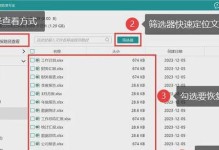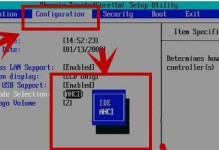计算机的中央处理器(CPU)是整个系统的核心组件,它负责执行所有的计算和指令。随着技术的进步和软件的发展,有时我们需要升级主机的CPU来提升计算性能。本文将详细介绍如何更换主机的中央处理器,为你提供一份简明的指南。

1.准备工作

在开始更换主机的CPU之前,我们需要确保准备工作已经完成。这包括备份重要数据,关闭计算机,并确保我们具备必要的工具和材料。
2.确认兼容性
在选择新的CPU之前,我们需要确保它与主机的主板兼容。我们可以通过查询主板型号并查看其支持的CPU型号列表来确认兼容性。

3.购买新的CPU
一旦确认了兼容性,我们就可以购买新的CPU了。选择一个性能适中且价格合理的CPU,以满足我们的需求。
4.断开主机电源
在开始拆解主机之前,我们必须断开主机的电源。这包括从电源插座中拔掉插头,并确保主机内的所有电源线都已经断开。
5.拆解主机外壳
根据主机的型号和设计,我们需要拆解主机外壳才能访问主板和CPU插槽。这可能涉及解开螺丝、打开卡扣等操作。
6.静电防护
在处理主机内部组件之前,我们必须确保自己具备良好的静电防护。这可以通过穿戴防静电腕带、工作在无尘环境下等方式来实现。
7.卸下原有CPU
我们需要找到旧CPU的插槽。小心地打开插槽,并使用插槽松动工具或手指将CPU小心取下。
8.清洁处理器插槽
在安装新的CPU之前,我们需要确保处理器插槽干净无尘。使用压缩气罐或棉签轻轻地清洁插槽,确保没有灰尘或杂物。
9.安装新的CPU
将新的CPU小心地对准插槽,并确保引脚与插槽对应。轻轻地按下CPU,使其完全插入插槽中。
10.安装散热器
为了确保CPU的正常运行和散热,我们需要安装散热器。这可能涉及安装散热片、风扇等散热组件。
11.连接电源线
在安装散热器之后,我们需要将其与主板上的相应电源连接器相连。这将确保散热器正常运转并为CPU提供足够的散热。
12.关闭主机
在完成以上步骤后,我们可以重新安装主机外壳,并重新连接主机的电源线。我们可以启动计算机并检查新的CPU是否正常工作。
13.更新BIOS
在更换CPU后,有时需要更新主板的基本输入/输出系统(BIOS)以支持新的处理器。我们可以在主板制造商的网站上找到相关的BIOS更新程序和说明。
14.性能测试
为了确保新的CPU正常工作并提供预期的性能提升,我们可以运行一些性能测试软件,如Cinebench或Prime95,来检查CPU的稳定性和性能。
15.与建议
通过本文的指导,我们可以成功地更换主机的CPU,提升计算性能。然而,在进行任何硬件更换之前,请确保仔细阅读主机和CPU的说明书,并遵循制造商的建议。如果你对硬件操作不太熟悉,建议寻求专业人士的帮助。